ps合成效果入门发布时间:2019年10月08日 15:48
PS合成效果入门
一,准备工具
1, Photoshop(任何版本都可以)
二,步骤
1, 打开PS,将准备好的图片放入图层中
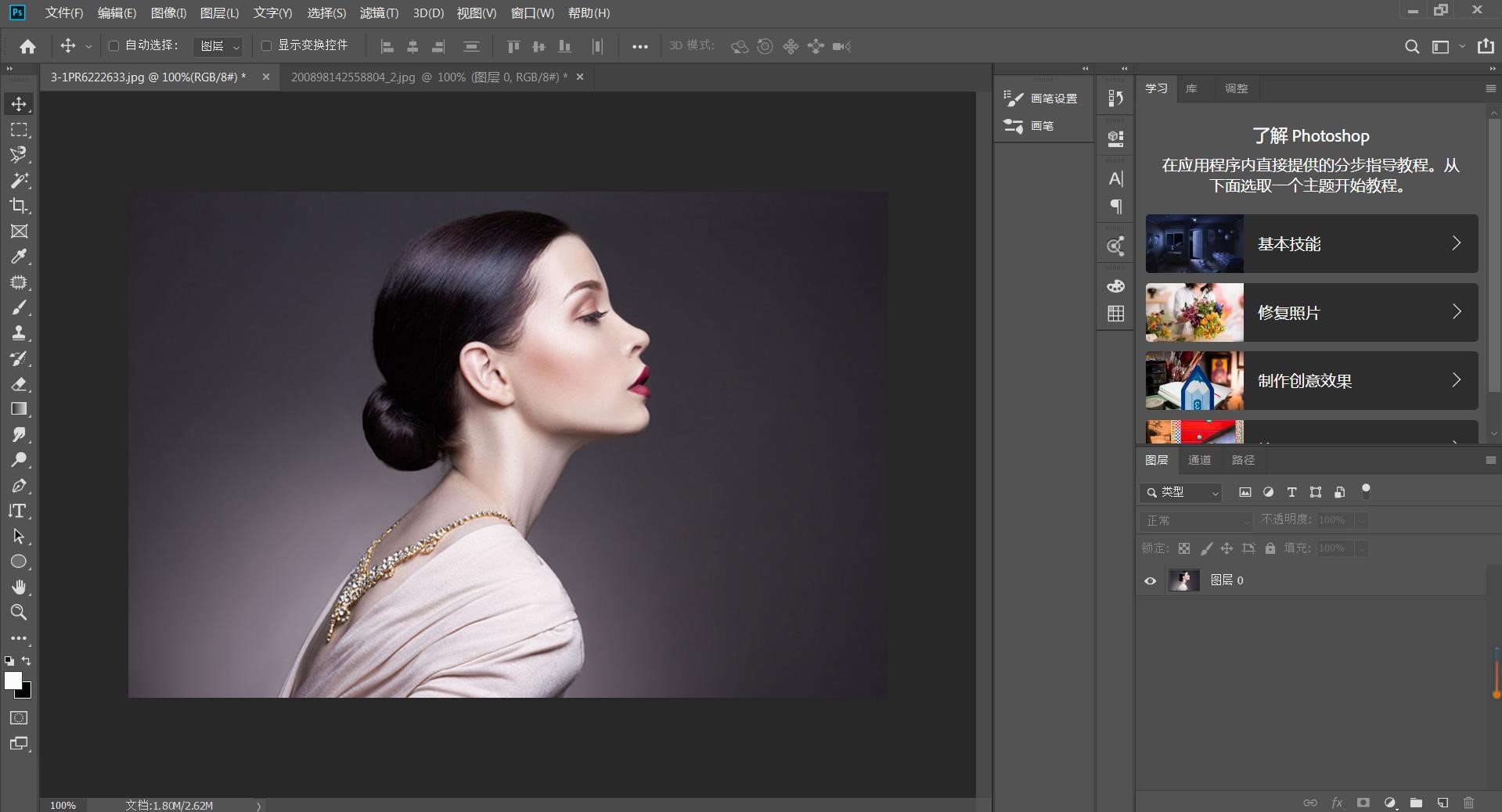
2,运用【通道】,选择【绿色通道】并复制,然后点击【色阶】调整
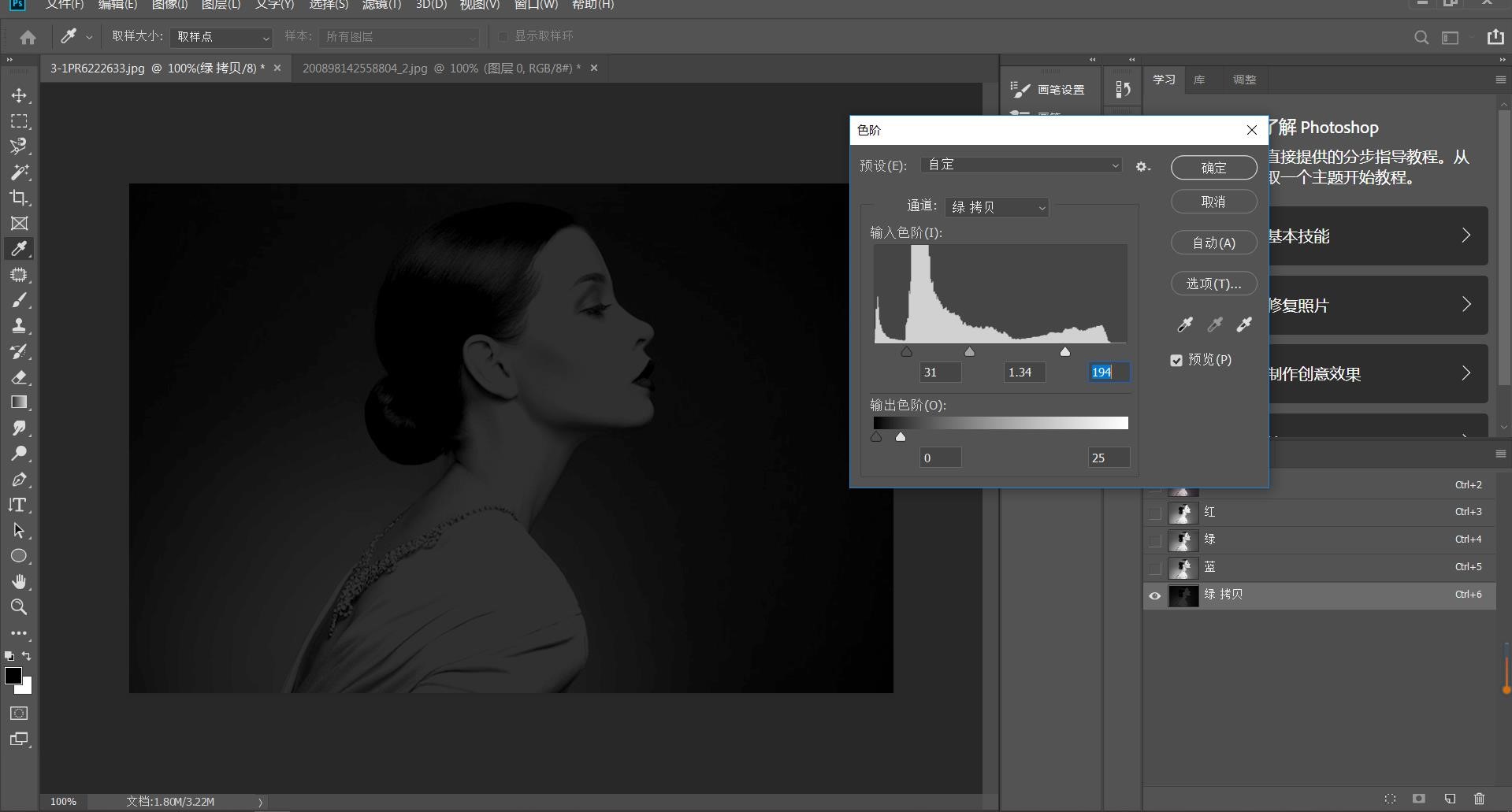
3, 运用【画笔工具】白色,将人物部分上色,然后用【魔棒工具】进行选区,点击【RGB】图层并返回原来的图层,按住【Ctrl+J】复制得到图案
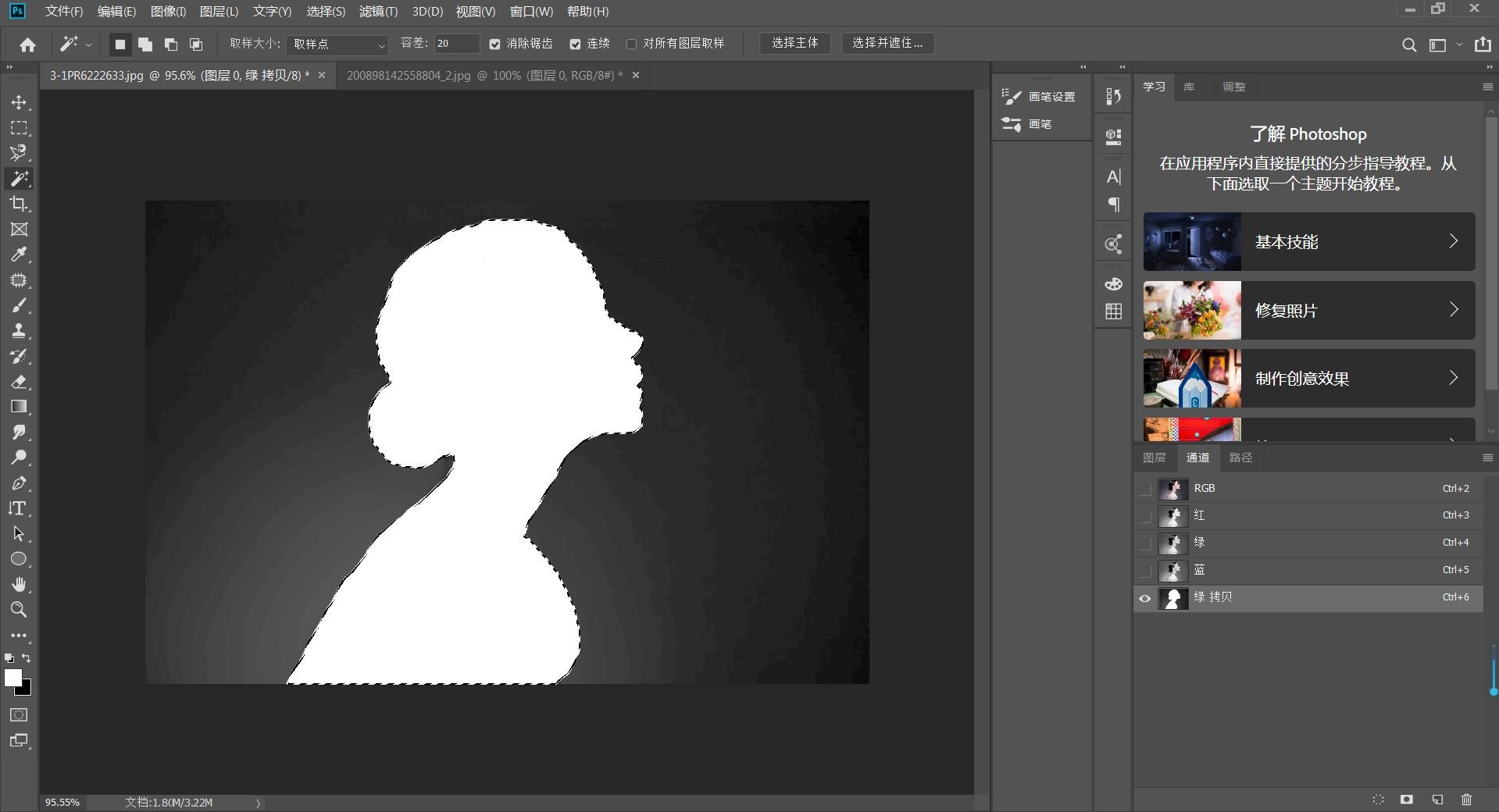
4,新建一个图层并放在模特图层的下方,填充白色,然后选择【模特】图层按住【Shift+Ctrl+U】去色
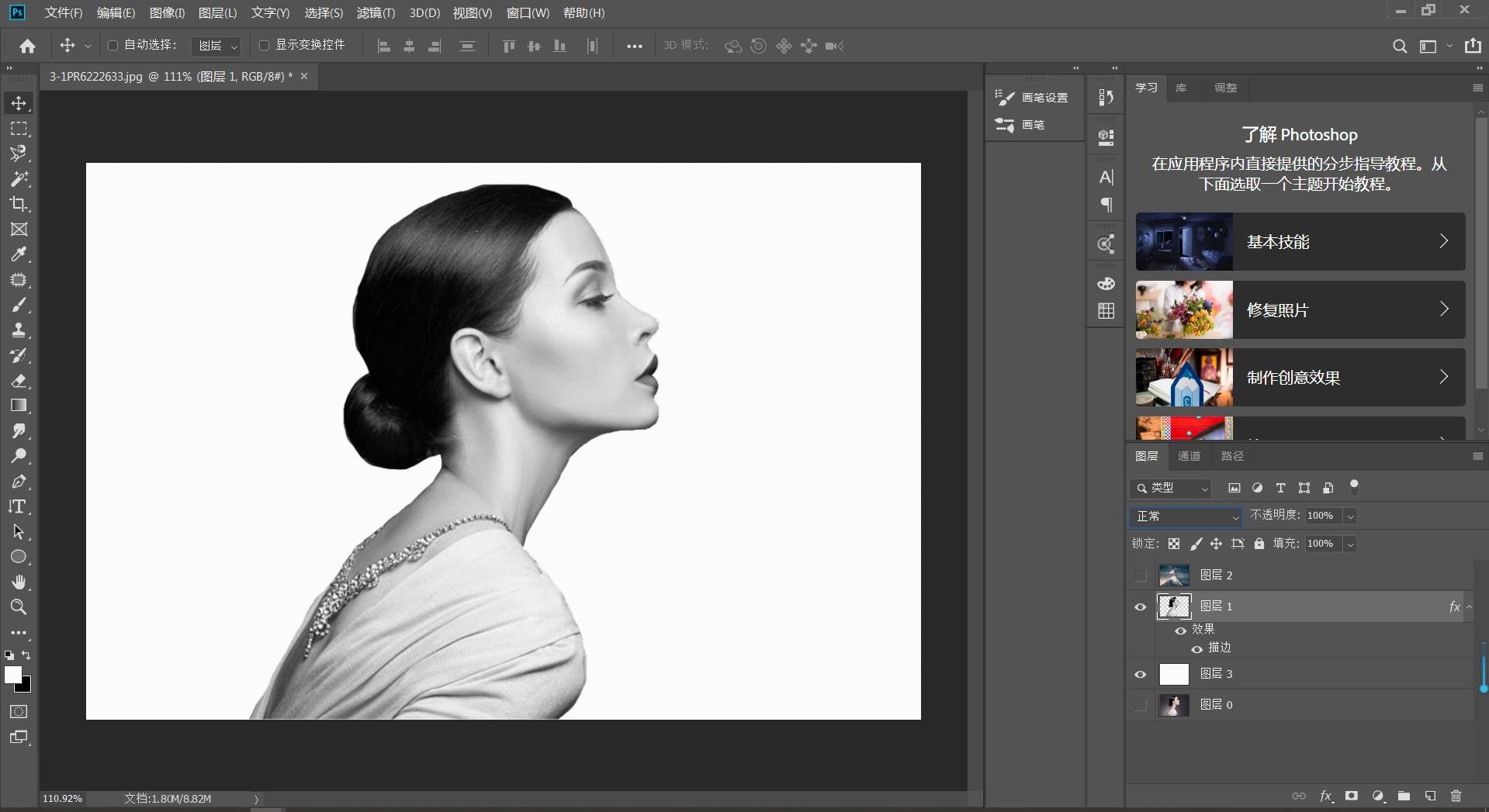
5,打开山峰的图片素材,并拖入模特的图层中,降低不透明度,调整合适大小
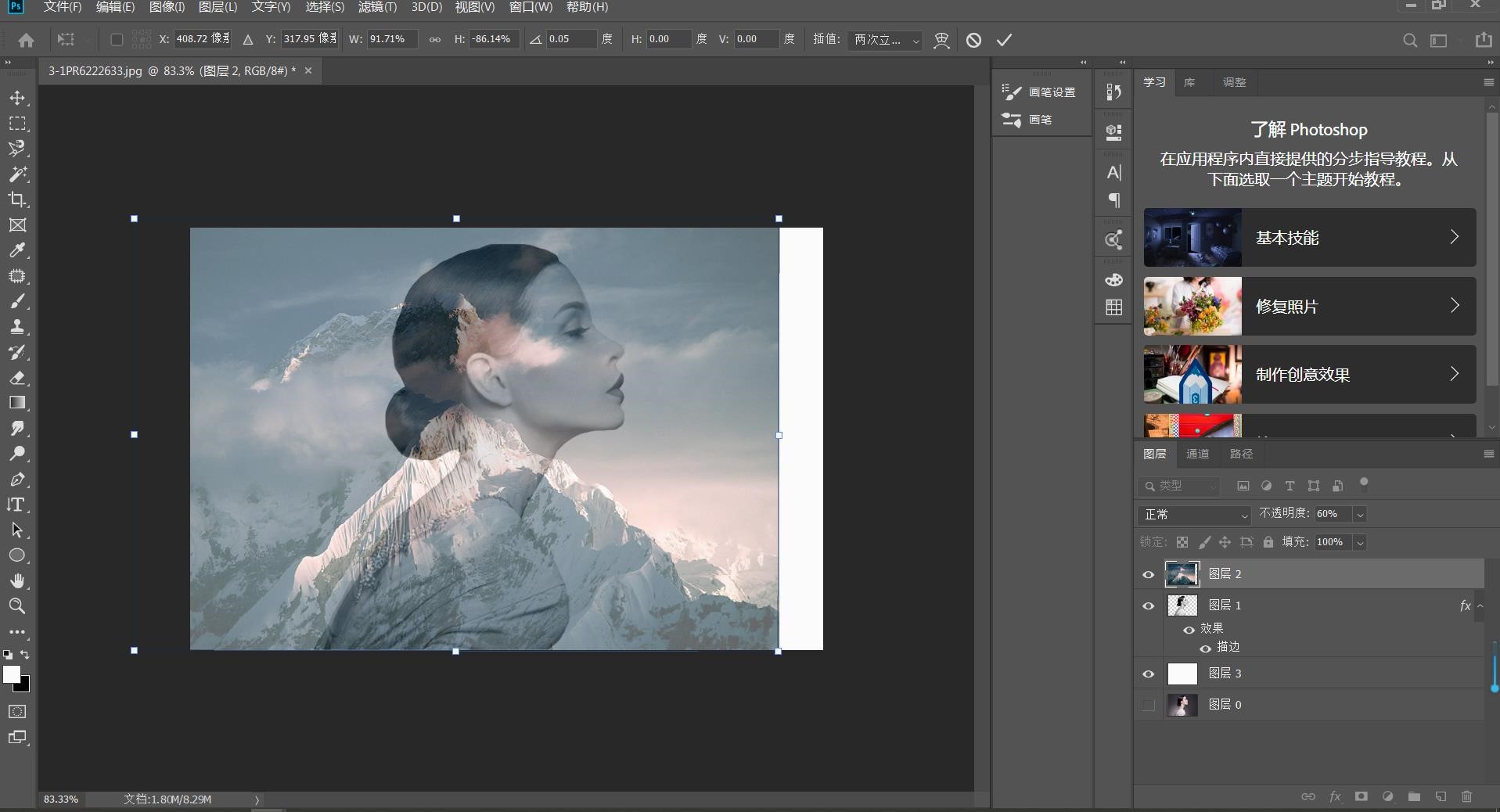
6,按住【Ctrl+鼠标左键】点击模特的图层缩略图,返回山峰的图层后按【蒙版工具】如图
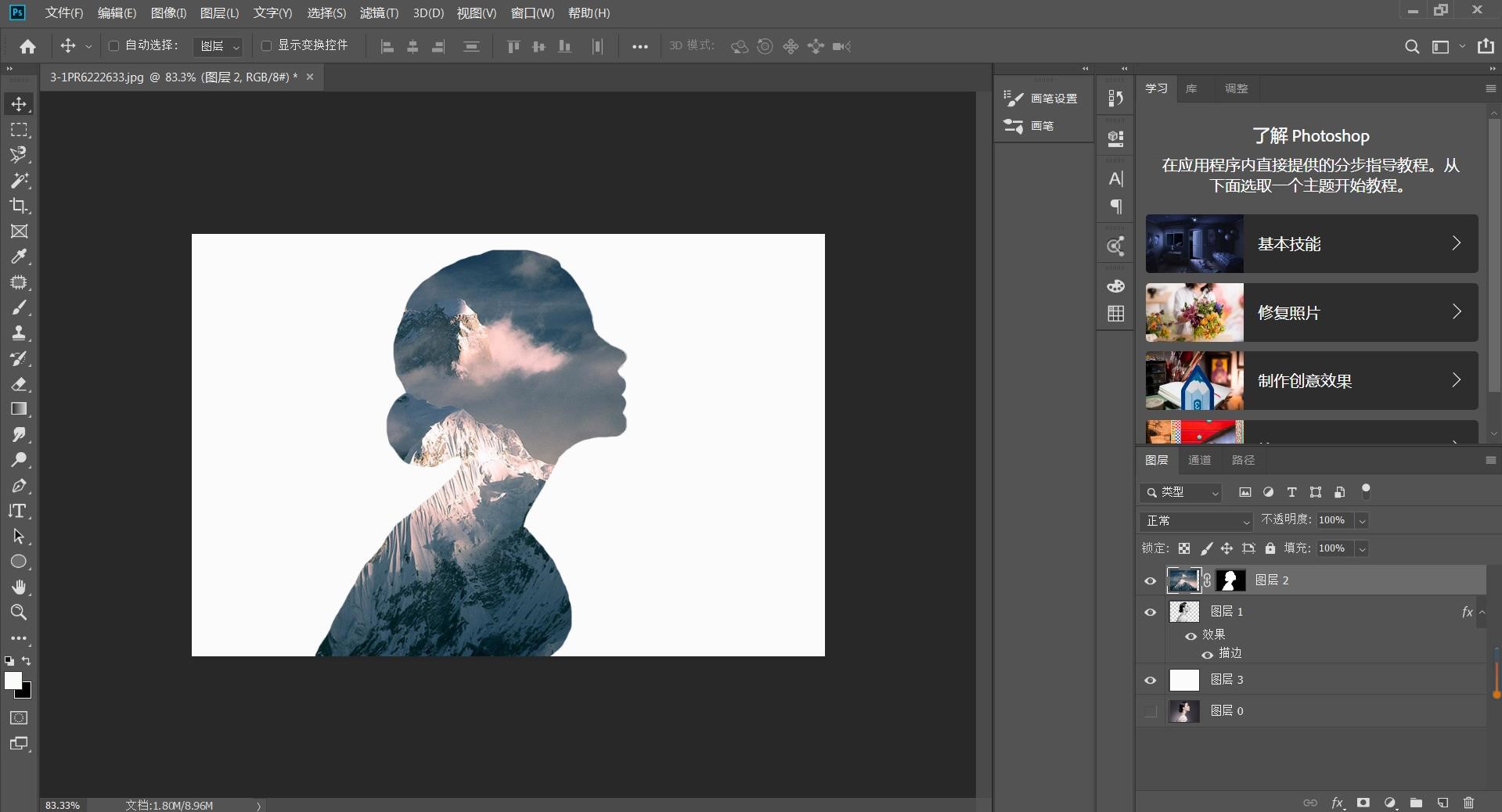
7,点击模特图层并复制,然后点击蒙版工具用黑色画笔凸显出山的背景;接着再在山峰的蒙版中用黑色画笔将人的面部变得更清晰些。
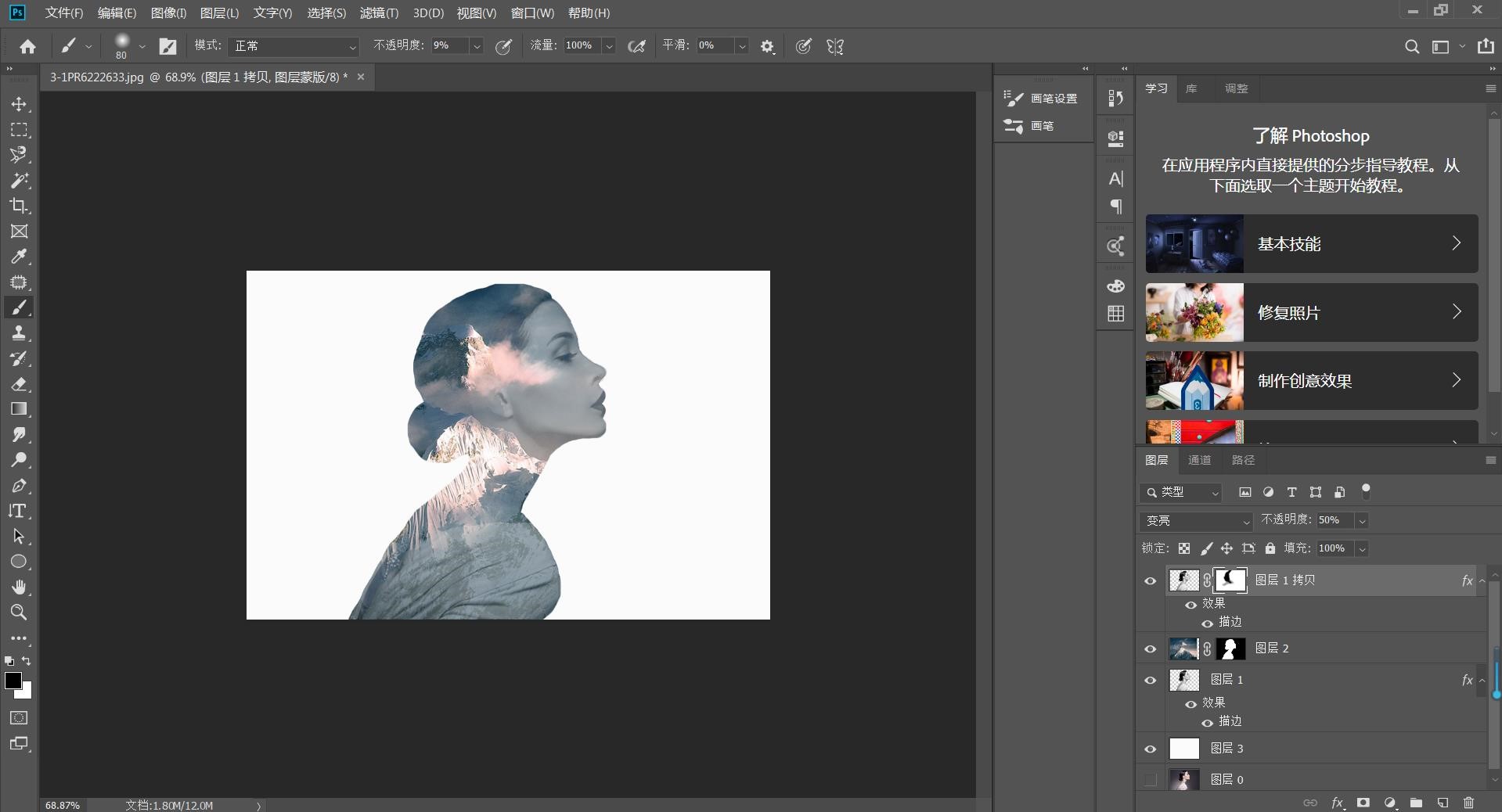
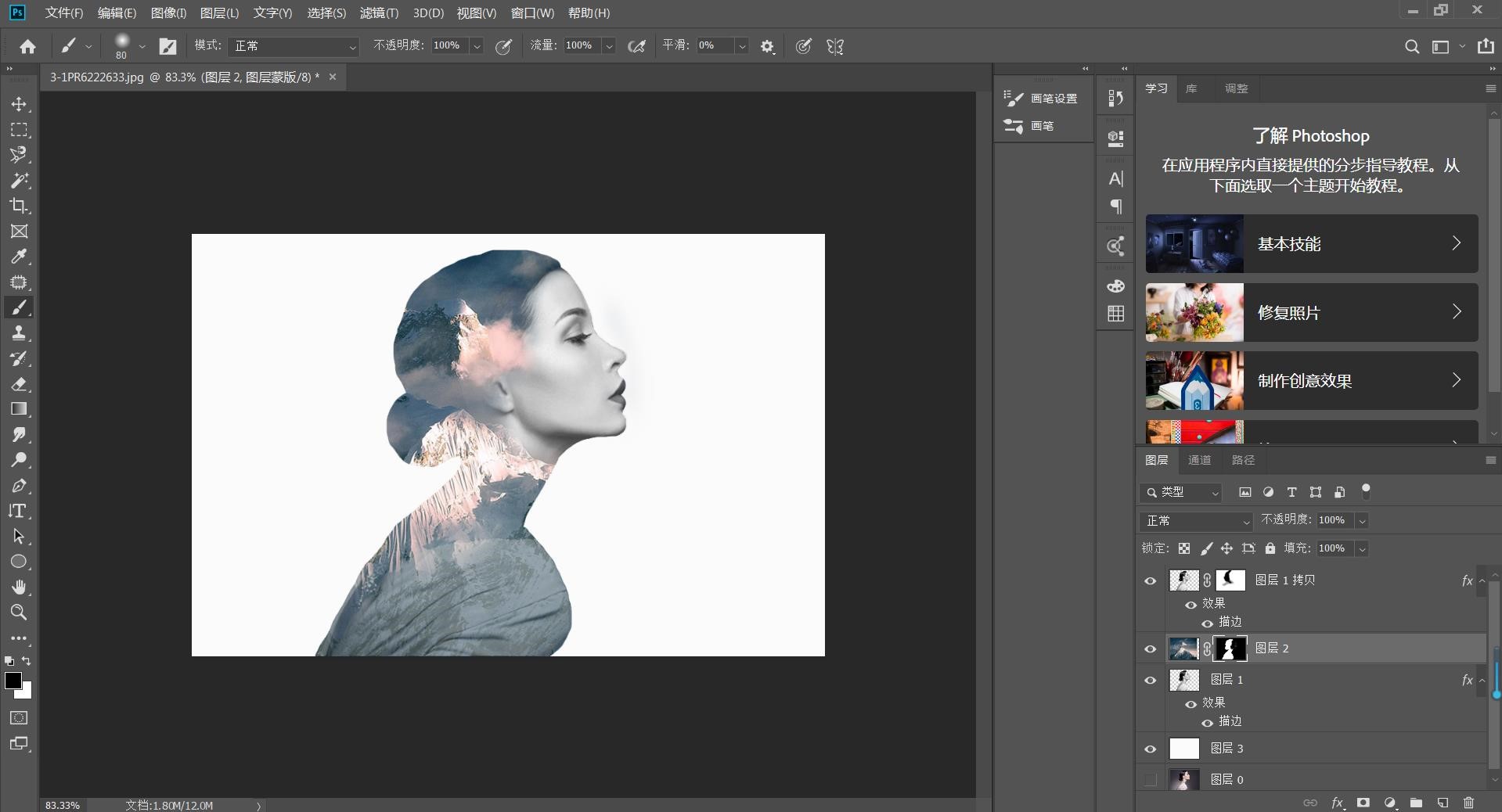
8,然后再复制出一个山峰的图片,将蒙版填充为黑色
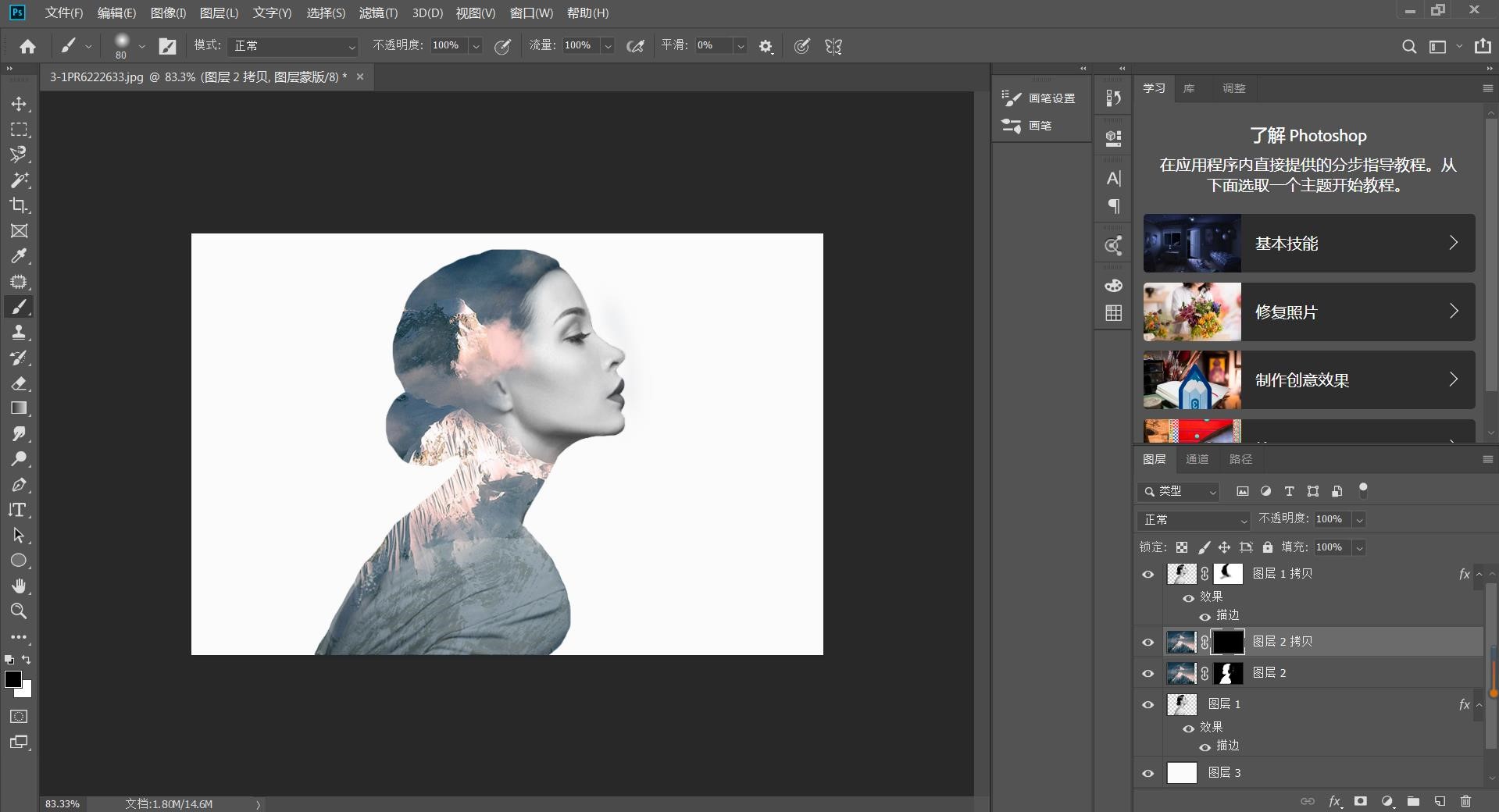
9,将下面的背景图层填充为山峰的环境色然后在返回山峰的图层蒙版,用画笔工具将云彩的元素涂开
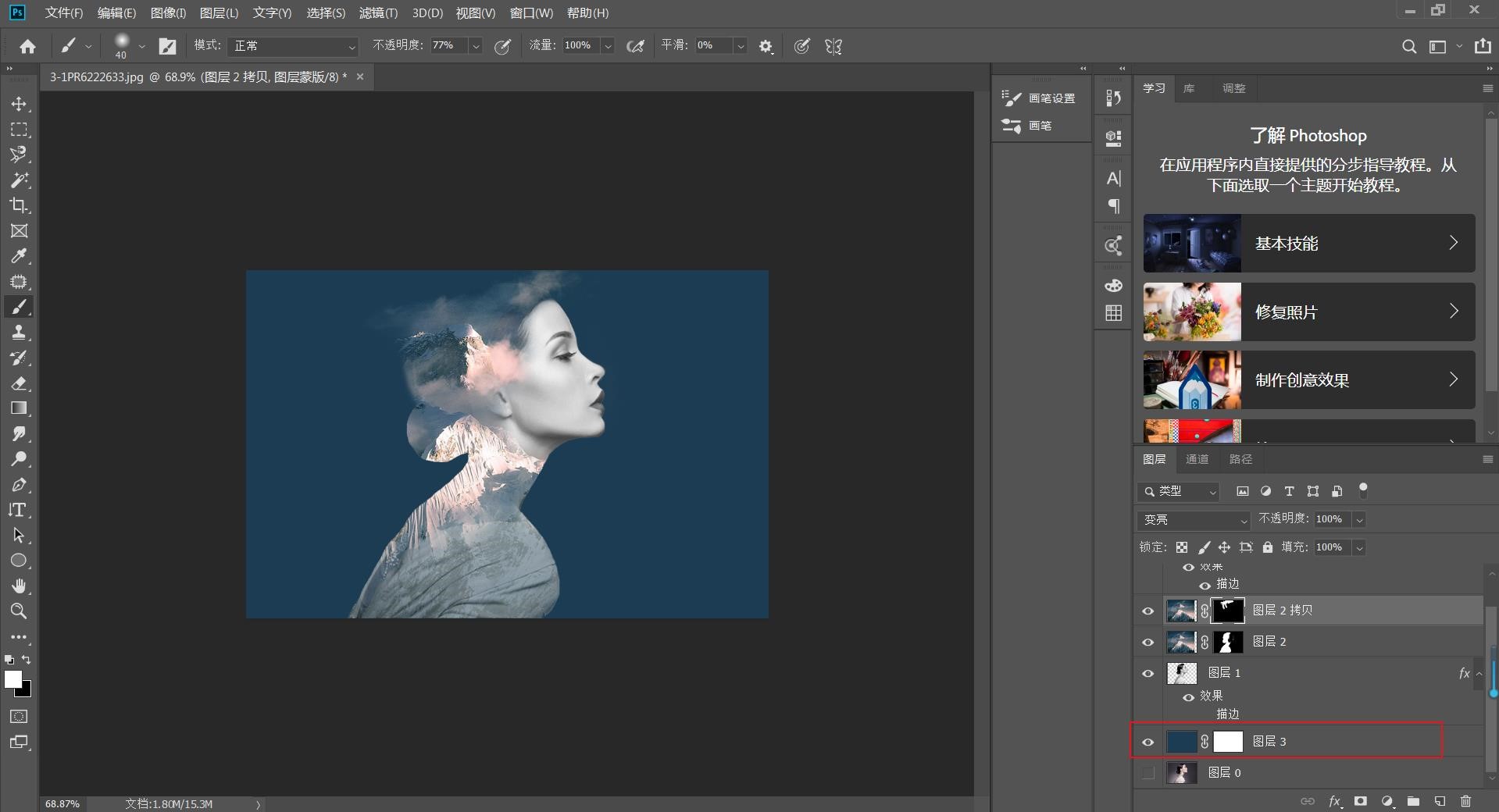
10,最后效果如下
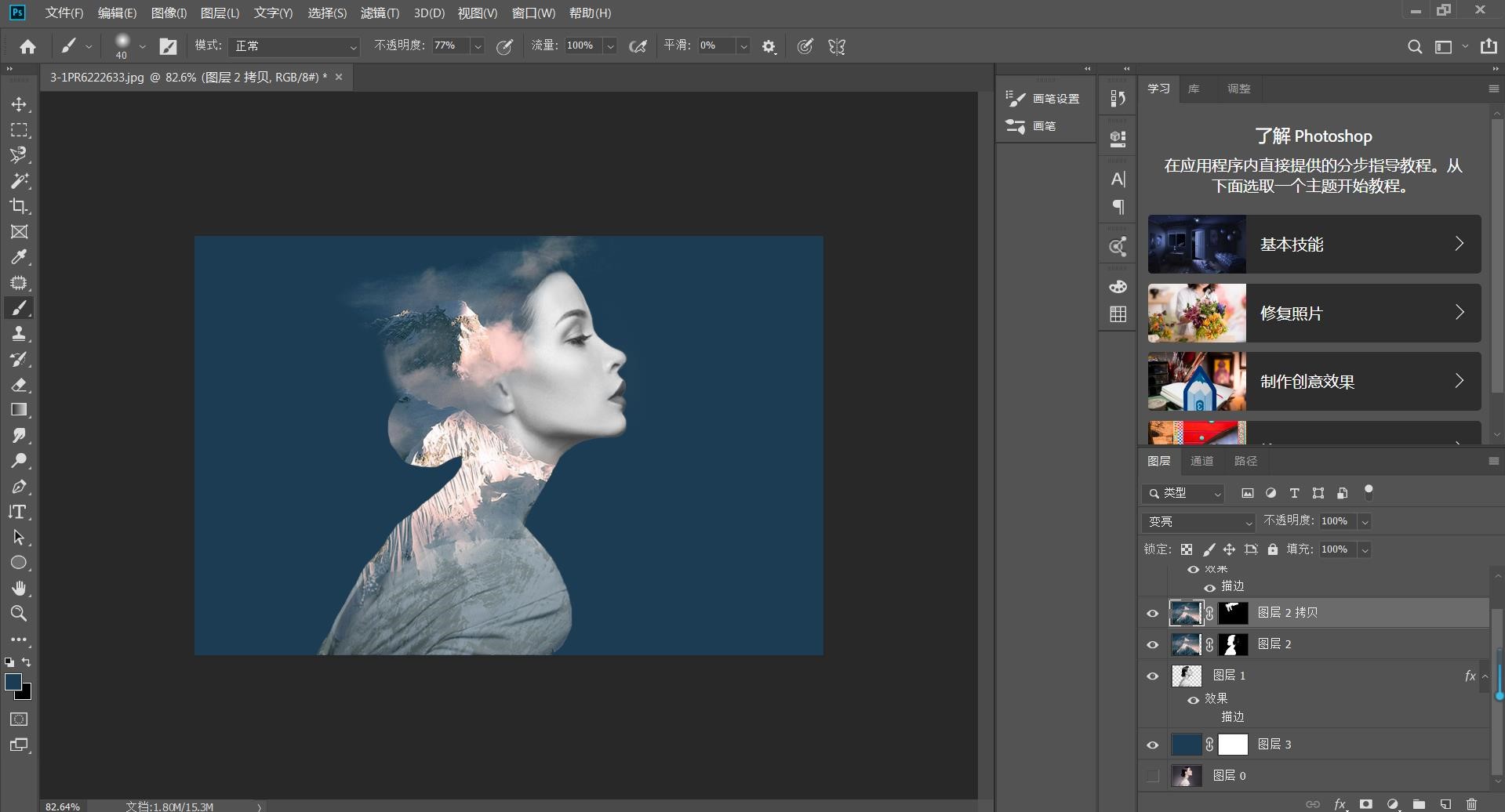
特别声明:以上文章内容仅代表作者uegood本人观点,不代表虎课网观点或立场。如有关于作品内容、版权或其它问题请与虎课网联系。
相关教程
相关知识
500+精品图书
20G学习素材
10000+实用笔刷
持续更新设计模板
























